En renommant des fichiers ou des dossiers spécifiques, de nombreux utilisateurs ont signalé avoir été confrontés Erreur 0x800700CE, Le nom de fichier ou l’extension est trop long. Le message d’erreur empêche également l’utilisateur d’accéder à ce fichier ou dossier.
Renommer le dossier
Une erreur inattendue vous empêche de renommer le dossier. Si vous continuez à recevoir cette erreur, vous pouvez utiliser le code d’erreur pour rechercher de l’aide sur ce problème.
Erreur 0x800700CE : le nom de fichier ou l’extension est trop long.

Ne vous inquiétez pas si vous êtes également aux prises avec le même problème. Il est très facile de résoudre ce problème. Essayez simplement les solutions ci-dessous pour vous débarrasser du problème.
Qu’est-ce qui cause l’erreur 0x800700CE, le nom de fichier ou l’extension est trop long ?
Il n’y a pas de raison spécifique derrière le problème mentionné, mais le problème se produit principalement sur un système dans lequel un programme antivirus tiers a été installé récemment. Ainsi, cela peut être une raison importante derrière le problème. Parallèlement à cela, le problème peut également survenir en raison d’un problème temporaire dans le dossier de destination. Si tel est le cas, vous pouvez utiliser l’utilitaire de résolution des problèmes de fichiers et de dossiers pour résoudre le problème.
Correction de l’erreur 0x800700CE, le nom de fichier ou l’extension est trop long
Ci-dessous la liste de toutes les solutions efficaces à essayer si vous faites face Erreur 0x800700CE, Le nom de fichier ou l’extension est trop long sur votre ordinateur Windows 11/10 :
- Exécutez l’utilitaire de résolution des problèmes de fichiers et de dossiers
- Créer un nouveau compte utilisateur
- Renommer le fichier/dossier à l’aide de l’invite de commande
- Créer un lecteur réseau
- Activer les chemins longs Win32
Voyons maintenant toutes ces solutions en détail.
1]Exécutez l’utilitaire de résolution des problèmes de fichiers et de dossiers
L’outil de dépannage des fichiers et dossiers Windows est une solution de dépannage automatique que vous pouvez essayer de diagnostiquer et de réparer les problèmes liés aux fichiers et dossiers. C’est l’un des meilleurs moyens d’éliminer tout problème lié à la suppression de fichiers et de dossiers, à la copie de fichiers ou au renommage de fichiers ou de dossiers. Vous pouvez utiliser cette solution pour vous débarrasser de l’erreur 0x800700CE. Le nom de fichier ou l’extension est également trop long. Voici comment procéder.
- Pour commencer, téléchargez l’utilitaire de résolution des problèmes de fichiers et de dossiers en visitant Microsoft.
- Une fois le téléchargement terminé, lancez le fichier.
- Cliquez sur l’option Suivant.
- Coche Problème de suppression de fichiers ou de dossierset Renommer ou déplacer des fichiers et des dossiers option.
- Cliquez sur l’option Suivant.
- Le dépanneur recherchera tous les problèmes disponibles.
- S’il est trouvé, il le réparera automatiquement.
Une fois le processus terminé, quittez la fenêtre. Redémarrez votre système et vérifiez si le problème est résolu ou non. Si oui, vous êtes prêt à partir. Mais si le problème persiste, essayez la solution suivante sur la liste.
Voir: Comment renommer des fichiers ou des dossiers dans Windows.
2]Créer un nouveau compte utilisateur
Il se peut qu’il y ait un problème avec le profil utilisateur que vous utilisez actuellement. Si tel est le cas, vous n’avez d’autre choix que de créer un nouveau compte utilisateur.
Alors, créez un nouveau compte et vérifiez s’il résout le problème. Si ce n’est pas le cas, continuez avec le guide de dépannage.
Voir: Comment devenir propriétaire des fichiers et dossiers dans Windows.
3]Renommer le fichier/dossier à l’aide de l’invite de commande
L’erreur 0x800700CE Le nom de fichier ou l’extension est trop long – cela indique principalement que l’utilisateur a du mal à renommer les fichiers ou le dossier. Vous pouvez résoudre ce problème en utilisant l’invite de commande. L’invite de commande permet à l’utilisateur de renommer facilement les fichiers et les dossiers. Vous le faites en suivant les étapes ci-dessous.
Cliquez sur la barre d’adresse et tapez « cmd », puis appuyez sur Entrée. Utilisez la syntaxe suivante :
ren file_path new_name
Par exemple, cela renommera le document nommé fichierB situé sur le lecteur D en fichierC.
ren d:\fileB.doc fileC.doc
Lis: L’outil Long Path Fixer corrigera les erreurs de chemin trop long.
4]Créer un lecteur réseau

La prochaine solution que vous pouvez essayer dans la situation est de créer un lecteur réseau. Vous pouvez créer un lecteur réseau en suivant les étapes ci-dessous.
- Pour commencer, accédez à l’endroit où vous avez enregistré le fichier problématique.
- Faites un clic droit sur le fichier et déplacez le curseur sur Donner accès à.
- Sélectionner Des personnes spécifiques.
- Sélectionnez l’utilisateur avec lequel vous souhaitez partager le fichier et cliquez sur l’option Partager.
- Ouvrez ce PC.
- Cliquez sur les trois points présents en haut de la fenêtre.
- Choisir Carte lecteur réseau depuis le menu contextuel.
- Sélectionnez la destination du fichier problématique.
- Décochez Se reconnecter lors de la connexion option.
- Cliquez sur Terminer.
Lis: Erreur non spécifiée lors de la copie d’un fichier ou d’un dossier dans Windows.
5]Activer les chemins longs Win32
Une autre raison majeure pour laquelle vous rencontrez le problème est que vous n’êtes pas autorisé à accéder aux chemins au-delà de la limite normale de 260 caractères. Vous devrez contourner la limite pour résoudre le problème. Voici comment c’est fait.
- Ouvrez la boîte de dialogue Exécuter, tapez gpedit.msc, et appuyez sur la touche entrée.
- Aller vers Stratégie de l’ordinateur local > Modèles d’administration > Système > Système de fichiers.
- Double-cliquez sur Activer les chemins longs Win32.
- Dans la fenêtre suivante, cliquez sur l’option Activé.
- Cliquez sur Appliquer > OK.
Lis: Le ou les noms de fichier seraient trop longs pour le dossier de destination
Comment réparez-vous Le nom ou l’extension du fichier est trop long ?
Il est très facile de réparer le Le nom ou l’extension du fichier est trop long problème. Vous pouvez essayer ces solutions dans la situation : exécutez l’utilitaire de résolution des problèmes de fichiers et de dossiers, créez un nouveau compte d’utilisateur, renommez le fichier/dossier à l’aide de l’invite de commande et créez un lecteur réseau. Vous pouvez même activer les longs chemins Win32 pour résoudre le problème.
Lire la suite : Comment créer un lien vers un fichier ou un dossier dans Windows.




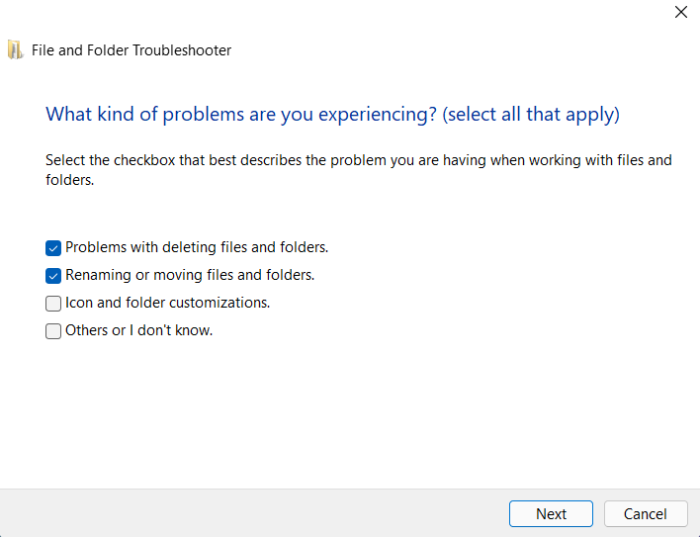
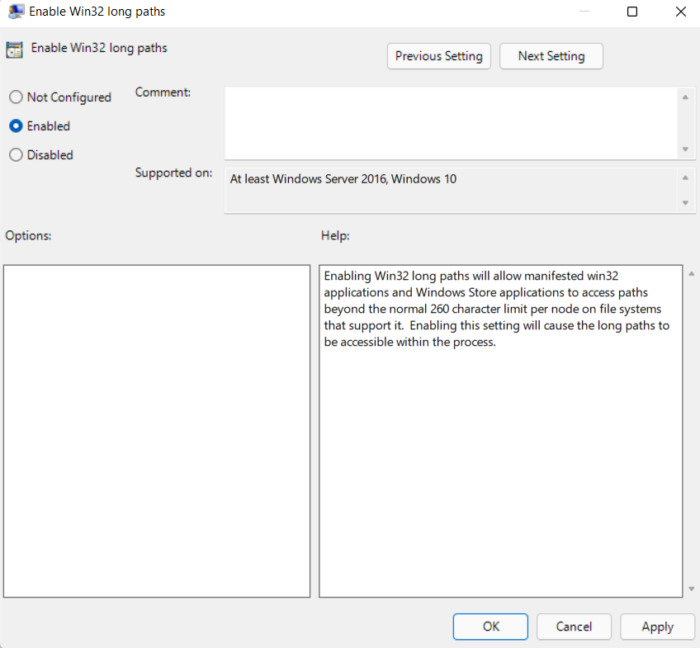
![[2023] 6 façons de copier / coller du texte brut sans formatage](https://media.techtribune.net/uploads/2021/03/5-Ways-to-Copy-Paste-Plain-Text-Without-Formatting-on-Your-Computer-shutterstock-website-238x178.jpg)






